Menambahkan bidang kustom ke jenis item kerja (Proses warisan)
Layanan Azure DevOps | Azure DevOps Server 2022 - Azure DevOps Server 2019
Anda menambahkan bidang kustom untuk mendukung persyaratan data pelacakan yang Anda miliki yang tidak terpenuhi dengan kumpulan bidang yang ada. Misalnya, Anda dapat menambahkan bidang kustom untuk melacak nomor tiket pelanggan. Untuk daftar semua bidang yang ditentukan untuk organisasi Anda—yang mencakup semua bidang yang ditentukan untuk sistem dan proses yang diwariskan—lihat Menampilkan bidang dan atribut item kerja. Untuk deskripsi setiap bidang yang ditentukan dengan proses sistem, lihat Indeks bidang item kerja.
Penting
Model proses Warisan tersedia untuk proyek yang dikonfigurasi untuk mendukungnya. Jika Anda menggunakan koleksi yang lebih lama, periksa kompatibilitas model proses. Jika koleksi lokal Anda dikonfigurasi untuk menggunakan model proses XML lokal, Anda hanya dapat menggunakan model proses tersebut untuk menyesuaikan pengalaman pelacakan kerja. Untuk informasi selengkapnya, lihat Memilih model proses untuk koleksi proyek Anda.
Untuk informasi selengkapnya, lihat Tentang kustomisasi proses dan proses yang diwariskan.
Tip
Untuk menyesuaikan satu proyek, selalu mulai dengan membuat proses yang diwariskan dan memperbarui proyek Anda ke proses tersebut. Kemudian, semua kustomisasi yang Anda buat ke proses yang diwariskan secara otomatis muncul untuk proyek yang Anda migrasikan.
Prasyarat
Sebaiknya lihat Mengonfigurasi dan menyesuaikan Azure Boards, yang menawarkan panduan tentang menyesuaikan Azure Boards agar selaras dengan persyaratan bisnis spesifik Anda.
- Anda harus memiliki organisasi di Azure DevOps.
- Untuk membuat, mengedit, dan mengelola proses, Anda harus menjadi anggota grup Administrator Koleksi Proyek atau memiliki izin tingkat koleksi yang sesuai, Membuat proses, Menghapus proses, Mengedit proses, atau Menghapus bidang dari organisasi, diatur ke Izinkan. Untuk informasi selengkapnya, lihat Mengatur izin dan akses untuk pelacakan kerja, Menyesuaikan proses yang diwariskan.
- Anda harus memiliki model proses Pewarisan untuk koleksi proyek tempat proyek dibuat. Untuk informasi selengkapnya, lihat Memilih model proses untuk koleksi proyek Anda.
- Untuk membuat, mengedit, dan mengelola proses, Anda harus menjadi anggota grup Administrator Koleksi Proyek, atau memiliki izin terkait Membuat proses, Menghapus proses, Mengedit proses, atau Menghapus bidang dari organisasi yang diatur ke Izinkan. Untuk informasi selengkapnya, lihat Mengatur izin dan akses untuk pelacakan kerja, Menyesuaikan proses yang diwariskan.
Buka Proses Pengaturan >
Masuk ke organisasi Anda (
https://dev.azure.com/{yourorganization}).Pilih
 Pengaturan organisasi.
Pengaturan organisasi.
Pilih Proses.

Masuk ke koleksi Anda (
https://dev.azure.com/{Your_Collection}).Pilih Pengaturan Koleksi atau Pengaturan admin.
Pilih Proses.

Membuat proses yang diwariskan
Untuk informasi selengkapnya, lihat Membuat proses yang diwariskan.
Tambah bidang
Lakukan langkah-langkah berikut untuk menambahkan bidang ke tipe item kerja yang sudah ada. Anda tidak dapat menggunakan kontrol Langkah-langkah pada jenis item kerja kustom berdasarkan jenis item kerja Kasus Pengujian.
Dari halaman Proses dari proses yang diwariskan yang dipilih, pilih tipe item kerja yang ingin Anda tambahkan bidang kustomnya.
Di sini kita memilih Bug WIT. Tautan remah roti memungkinkan Anda untuk kembali ke halaman proses Semua Proses dan MyAgile .

Jika bidang Baru dan opsi lain dinonaktifkan, Anda tidak memiliki izin yang diperlukan untuk mengedit proses. Lihat Mengatur izin dan akses untuk pelacakan kerja, Menyesuaikan proses yang diwariskan.
Dengan WIT dipilih, pilih
 bidang Baru.
bidang Baru.
Beri nama bidang dan pilih jenis bidang dari salah satu jenis data yang didukung. Nama bidang harus unik dan tidak lebih dari 128 karakter. Untuk pembatasan tambahan, lihat Apa itu bidang? Bagaimana nama bidang digunakan?. Secara opsional, tambahkan Deskripsi.
Catatan
Setelah dibuat, Anda tidak dapat mengubah nama bidang atau jenis data.
Di sini kami menambahkan bidang Bilangan Bulat berlabel Tiket Pelanggan.

Jenis data tambahan yang dapat Anda tambahkan meliputi: Daftar Pilihan, Identitas, Teks kaya, HTML, dan Kotak Centang.
(Opsional) Pada tab Opsi , tunjukkan apakah bidang diperlukan dan tentukan nilai default. Atau biarkan ini kosong.

Dengan membuat bidang Diperlukan, pengguna harus menentukan nilai untuk bidang untuk menyimpannya. Nilai default yang Anda tentukan diatur saat Anda membuat item kerja serta setiap kali item kerja dibuka dan bidang kosong.
(Opsional) Pada tab Tata Letak , Anda bisa memasukkan label formulir yang berbeda dari nama bidang. Selain itu, Anda dapat memilih halaman dan grup tempat bidang muncul di formulir.
Di sini, kami menambahkan bidang Tiket Pelanggan ke grup baru berlabel Fokus pelanggan.

Pilih Tambahkan bidang untuk menyelesaikan penambahan bidang. Jika Anda belum menentukan lokasi tata letaknya, lokasi tata letak ditambahkan ke grup bidang pertama pada formulir tata letak.
Tip
Setelah menambahkan bidang, Anda bisa menyeret dan meletakkannya dalam halaman untuk merelokasinya pada formulir. Jika Anda memiliki beberapa bidang yang ingin Anda tambahkan ke halaman atau grup kustom, maka Anda mungkin ingin menambahkan elemen tersebut terlebih dahulu lalu menambahkan bidang Anda. Anda tidak dapat menambahkan bidang ke area abu-abu dalam formulir tempat bidang Ditetapkan Ke, Status, dan Alasan berada.
Memverifikasi kustomisasi yang Anda buat
Kami menyarankan agar Anda membuat proyek pengujian dan menerapkan proses yang diwariskan yang disesuaikan untuk memverifikasi perubahan yang telah Anda buat.
Buka halaman Semua proses , dan pilih ... menu konteks untuk proses yang ingin Anda gunakan, lalu pilih Proyek tim baru.



Halaman Buat proyek baru terbuka. Isi formulir.



Buka Item Kerja. (1) Periksa apakah Anda telah memilih proyek yang tepat, lalu (2) pilih >Item Kerja.

Pilih WIT yang Anda sesuaikan. Di sini kita memilih Bug.

Verifikasi bahwa bidang yang Anda tambahkan muncul di formulir. Perhatikan bahwa
 ikon (tanda seru) menunjukkan bidang diperlukan.
ikon (tanda seru) menunjukkan bidang diperlukan.
Menerapkan proses yang disesuaikan ke proyek Anda
Setelah memverifikasi kustomisasi, Anda sekarang dapat menerapkan proses ke proyek yang ada.
Tip
Saat Anda menyesuaikan WIT, semua proyek yang mereferensikan proses warisan yang Anda sesuaikan secara otomatis memperbarui untuk mencerminkan WIT kustom yang telah Anda tambahkan. Untuk melihat kustomisasi Anda, refresh browser web Anda.
Untuk proses yang saat ini digunakan oleh proyek, pilih jumlah proyek.
Di sini kita membuka menu untuk proses default Agile.

Buka ... menu konteks untuk proyek yang ingin Anda ubah, dan pilih opsi Ubah proses .
Di sini kita membuka menu untuk MyFirstProject1.
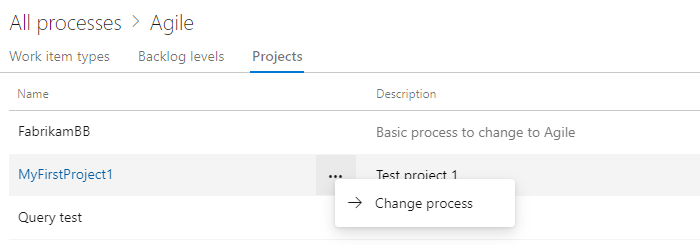
Dari dialog Ubah proses proyek, pilih proses dari menu opsi. Lalu pilih Simpan.
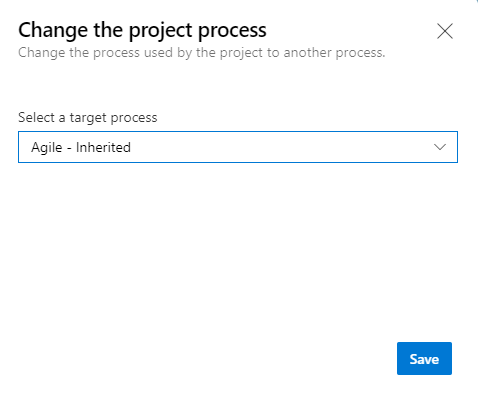
Buka ... menu konteks untuk proses dan pilih ubah proyek tim... pilihan.
Di sini kita membuka menu untuk proses yang diwariskan MyAgile.
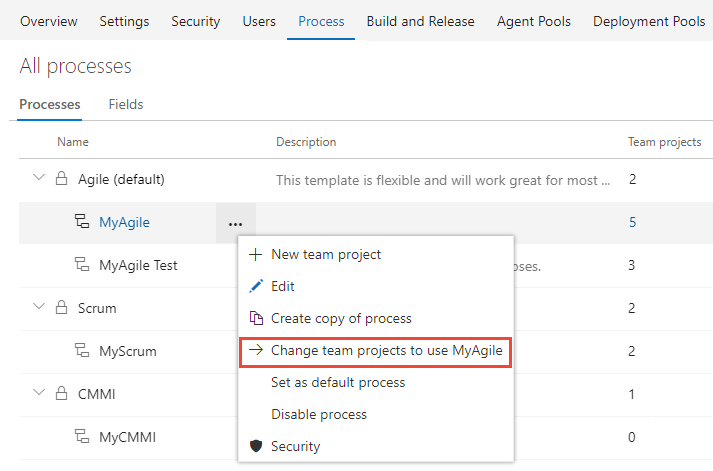
Centang kotak centang proyek yang ingin Anda ubah untuk menggunakan proses Agile. Sistem hanya mencantumkan proyek yang valid untuk proses saat ini.
Di sini kami memilih untuk menggunakan proses Agile untuk proyek Fabrikam Fiber A dan Fabrikam Fiber. Hanya proyek yang dibuat dari proses Agile atau proyek yang mewarisi dari Agile yang muncul di bawah kolom Proyek yang tersedia.
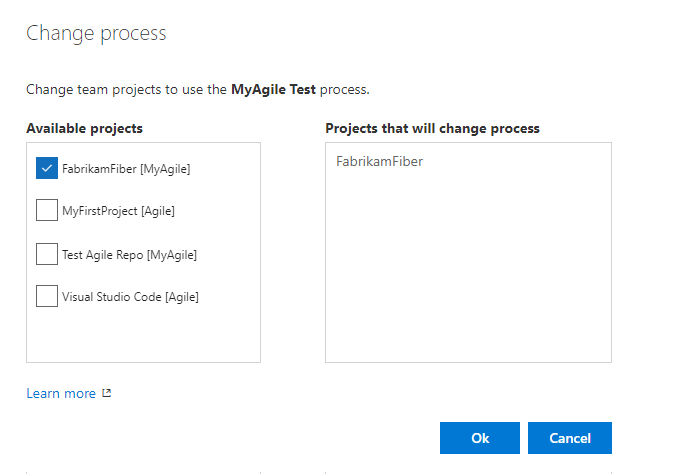
Setelah Anda mengonfirmasi bahwa proyek yang ingin Anda ubah sudah benar, pilih Ok.
Langkah berikutnya
Menambahkan tipe item kerja kustom Atau Menambahkan atau mengelola bidang
Artikel terkait
Catatan
Tinjau perubahan yang dilakukan pada proses yang diwariskan melalui log audit. Untuk informasi selengkapnya, lihat Mengakses, mengekspor, dan memfilter log audit.
Saran dan Komentar
Segera hadir: Sepanjang tahun 2024 kami akan menghentikan penggunaan GitHub Issues sebagai mekanisme umpan balik untuk konten dan menggantinya dengan sistem umpan balik baru. Untuk mengetahui informasi selengkapnya, lihat: https://aka.ms/ContentUserFeedback.
Kirim dan lihat umpan balik untuk